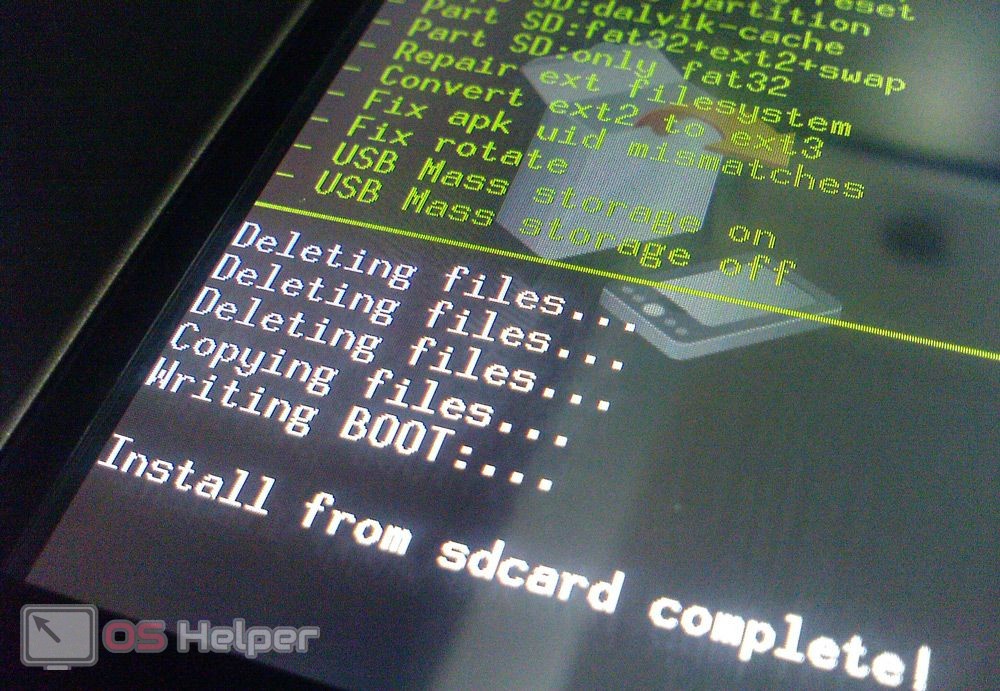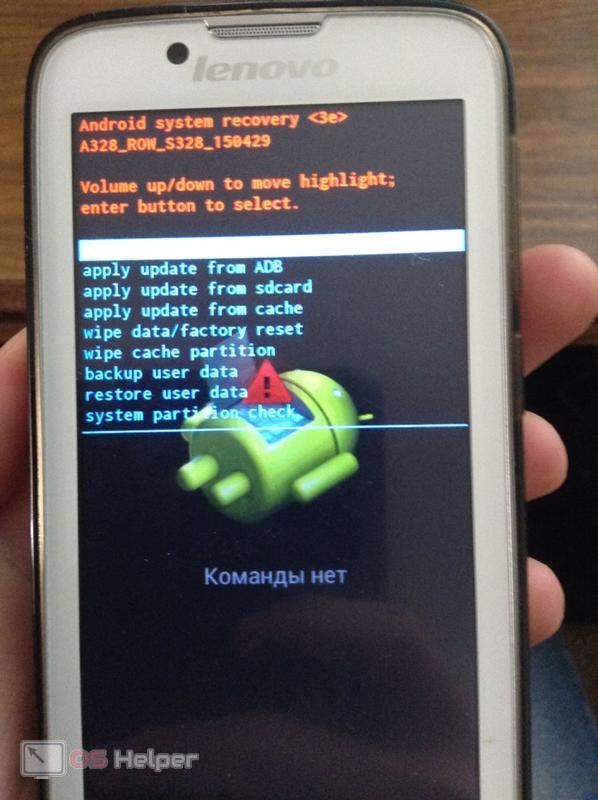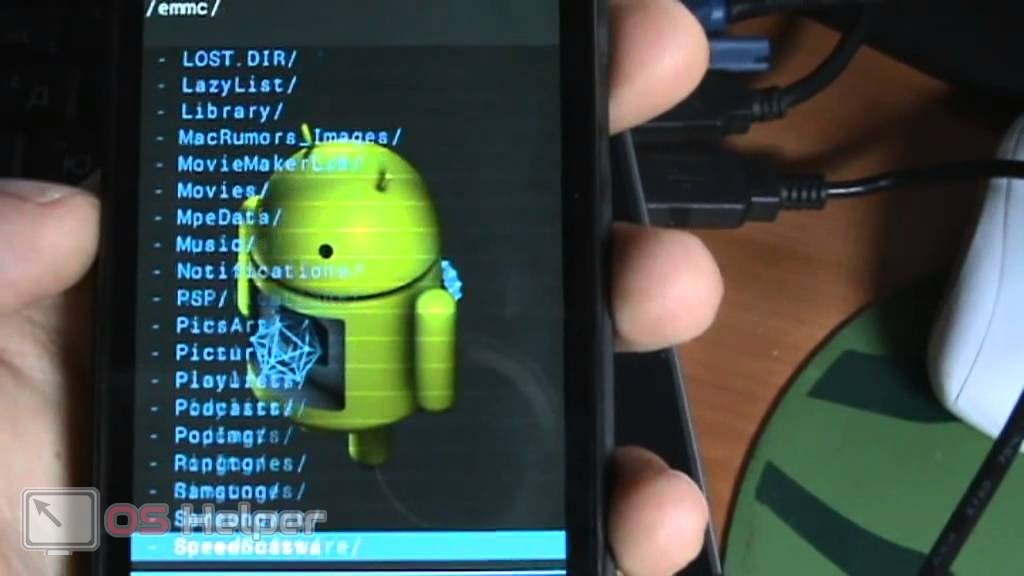Очень часто люди, имеющие дело с операционной системой Android, сталкиваются с необходимостью прошивки. На нашем сайте также есть ряд инструкций на эту тему. В процессе таких манипуляций пользователь сталкивается со словосочетанием Apply update from SDcard. В нашей сегодняшней статье речь как раз и пойдет о том, как это переводится на русский и что, вообще, означает.
Очень часто люди, имеющие дело с операционной системой Android, сталкиваются с необходимостью прошивки. На нашем сайте также есть ряд инструкций на эту тему. В процессе таких манипуляций пользователь сталкивается со словосочетанием Apply update from SDcard. В нашей сегодняшней статье речь как раз и пойдет о том, как это переводится на русский и что, вообще, означает.
Android Recovery
Android Recovery — это специальное загрузочное меню, при помощи которого можно, например, применять различные патчи к прошивке либо обновлять ее полностью. Дело в том, что в обычном режиме из-под работающий операционной системы, доступ к некоторым частям прошивки мы получить не можем, а при помощи Recovery, когда Android отключен, такие изменения внести можно.
И именно в этом меню находится пункт применения обновлений с карты памяти. Называется он Apply update from SDcard и дословно переводится с английского, как – «Применить обновления с карты памяти». Почему именно с карты памяти? Дело в том, что на внутреннем накопителе содержится сама прошивка и, если мы полностью ее переписываем, файл операционной системы должен находиться на внешнем носителе.
Кроме данного пункта в системном меню Android Recovery присутствуют и другие возможности. Их список зависит от конкретной модели телефона, версии прошивки и так далее. Однако, к основным моментам относятся:
- перезагрузка операционной системы;
- перезагрузка в Bootloader;
- применение обновлений из ADB;
- применение обновлений с карты памяти;
- очистка памяти, кеша и так далее;
- резервное копирование;
- монтирование системных разделов;
- просмотр лога.
Перевод Apply update from SDcard
Как мы уже сказали выше, название пункта системного Recovery Android — Apply update from SDcard переводится как установка обновлений с карты памяти.
Если говорить конкретно, то чаще всего такое обновление содержит следующий список действий:
- Пользователь при помощи телефонного или компьютерного браузера скачивает сам файл обновления.
- Через USB-кабель или напрямую с мобильного браузера патч помещается на карту памяти.
- Телефон выключается и при помощи специального сочетания кнопок переходит в режим системного Recovery.
- Пункт Apply update from SDcard чаще всего можно выбрать при помощи качельки громкости и подтвердить нажатием кнопки включения. После чего запустится сам процесс обновления.
Немного о прошивке
Если говорить о самой прошивке, то можно выделить несколько важных моментов:
- Обязательно сделайте резервную копию данных перед тем, как приступать к прошивке. Зачастую сбой может произойти даже тогда, когда пользователь делает все правильно.
- Скачивайте прошивку только с официального сайта. Устанавливая модифицированные версии программного обеспечения, вы всегда рискуете безвозвратно угробить свой смартфон.
- Строго следуйте инструкции. Найдите мануал по прошивке своего девайса и обязательно точно придерживайтесь всех ее этапов. В противном случае вы, опять же, рискуете получить «кирпич».
Если вы уже решились на прошивку собственного телефона, то помните о главном: внимательно читайте инструкцию, вдумываясь в каждый ее пункт.
Видеоинструкция
Также рекомендуем ознакомиться с данным видео, так как в нем автор подробно показывает и рассказывает, что такое вообще использование системного Recovery Android и конкретно Apply update from SDcard. Обязательно досмотрите ролик до конца, так как две минуты вашего времени ничего не решат, а полученные знания обязательно окажутся полезными.
Подводим итоги
Теперь, когда вы знаете точный перевод на русский словосочетания Apply update from SDcard, мы можем смело заканчивать свою подробную статью. Однако, если какие-либо вопросы все же останутся, вы всегда сможете задать их нам, воспользовавшись функционалом формы обратной связи, которая прикреплена в самом низу данной странички. А уже один из наших экспертов быстро среагировать на заданный вопрос и поможет в той или иной сложившейся ситуации.